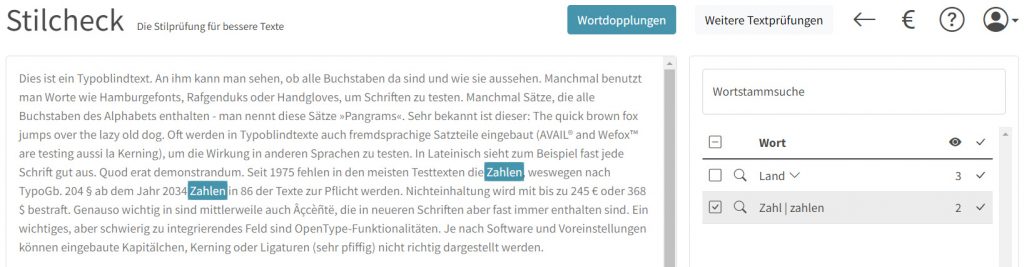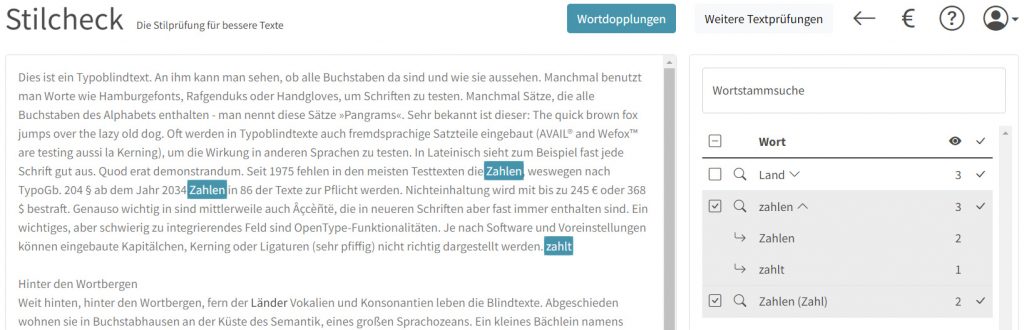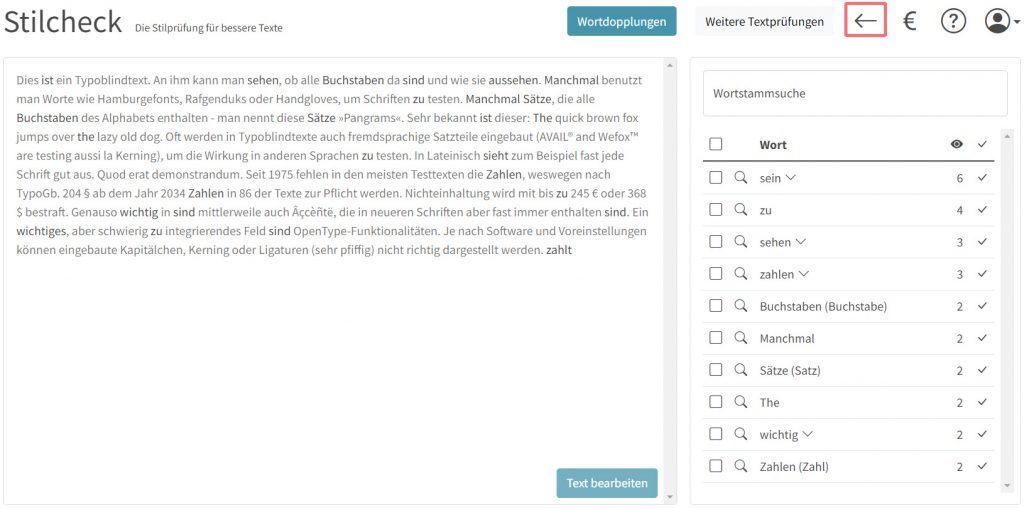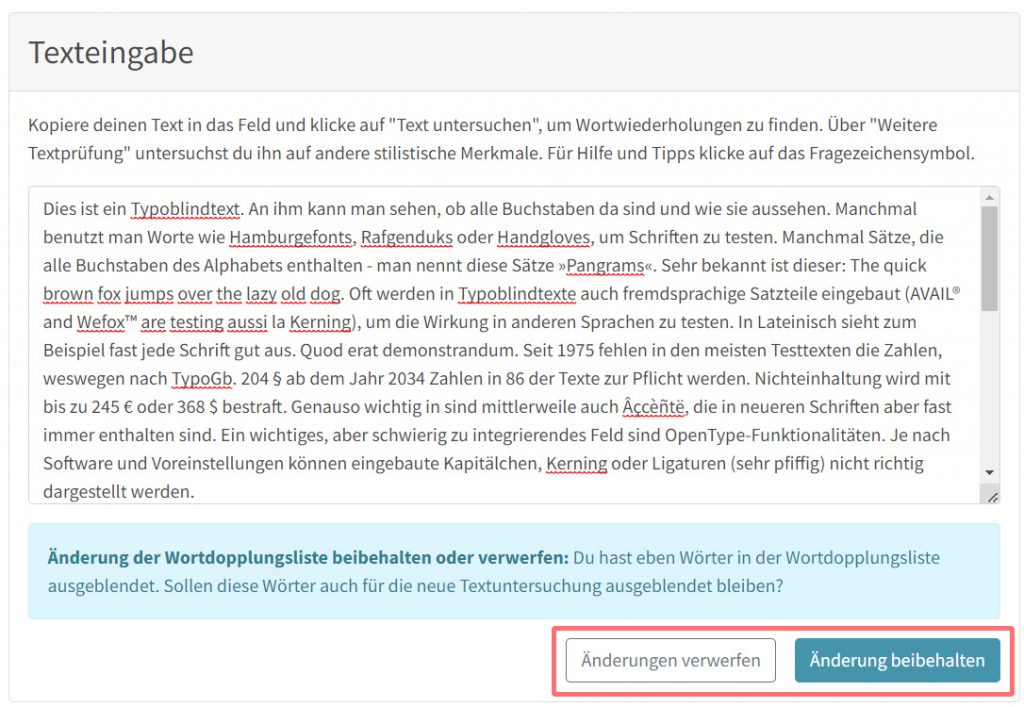Mit dem Stilcheck Wortdopplungen im Text finden
Das häufigste Problem bei verschiedensten Texten hinsichtlich des Schreibstils sind Wortdopplungen. In vielen Texten, die ich lektoriere, lese ich immer wieder die gleichen Verben oder Füllwörter wie „hier“ oder „auch“ in jedem zweiten Satz. Dadurch wirkt ein Text nicht nur simpel und weniger seriös, sondern liest sich auch langweilig.
Als Texterin weiß ich, wie schnell sich Wörter innerhalb eines Textes wiederholen können. Gerade wenn du ähnliche oder längere Texte verfasst, passiert das schnell – selbst wenn du auf Abwechslung bei der Wahl deiner Worte achtest. Mithilfe des Stilchecks kannst du Texte auf Wortdopplungen und andere stilistische Fehler bzw. Vorgaben prüfen, wenn du diese beispielsweise nach einem Briefing schreibst und etwa Modalverben vermeiden sollst.
Inhalt
So einfach: Wortdopplungen im Text finden
• Wiederholungen im Text anzeigen lassen
1. Stilcheck öffnen
2. Text kopieren
3. Wortdopplungen ansehen
• Kurz erklärt: die Liste der Wortwiederholungen
1. Wörter markieren
2. Lupe für Wortstammsuche
3. Auflistung der gefundenen Worte
4. Anzahl der sich wiederholenden Wörter
5. Papierkorb zum Löschen
6. Zurückpfeil, um den untersuchten Text zu bearbeiten
7. Wortstammsuche/Suchfeld
So einfach: Wortdopplungen im Text finden
-
Stilcheck öffnen
Öffne die Seite des Stilchecks in deinem Browser.
-
Text kopieren
Kopiere deinen Text in das Feld und klicke auf den Button „Text untersuchen“. Alternativ lade den Beispieltext, um den Stilcheck auszuprobieren.
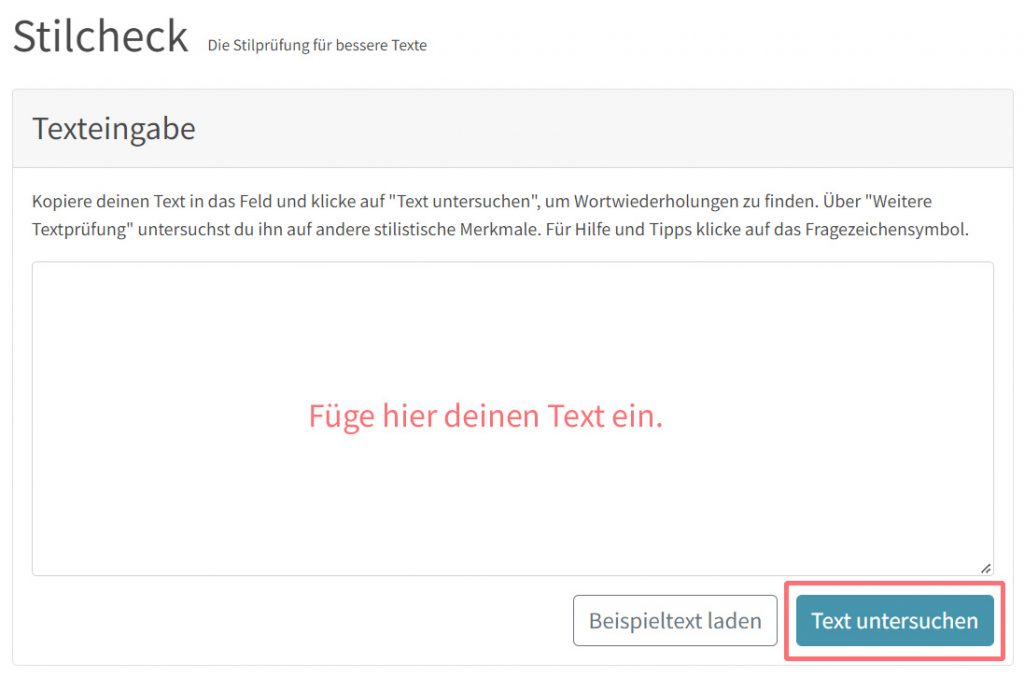
-
Wortdopplungen ansehen
Rechts werden dir nun alle identischen Wörter und verwandte Formen als Wortdopplung aufgelistet, wenn der Abstand zu ihnen 40 Wörter unterschreitet (mehr zum Mindestabstand und den Voreinstellungen). Mit Klick auf ein Wort in der Liste siehst du die Positionen der sich wiederholenden Wörter im Text.
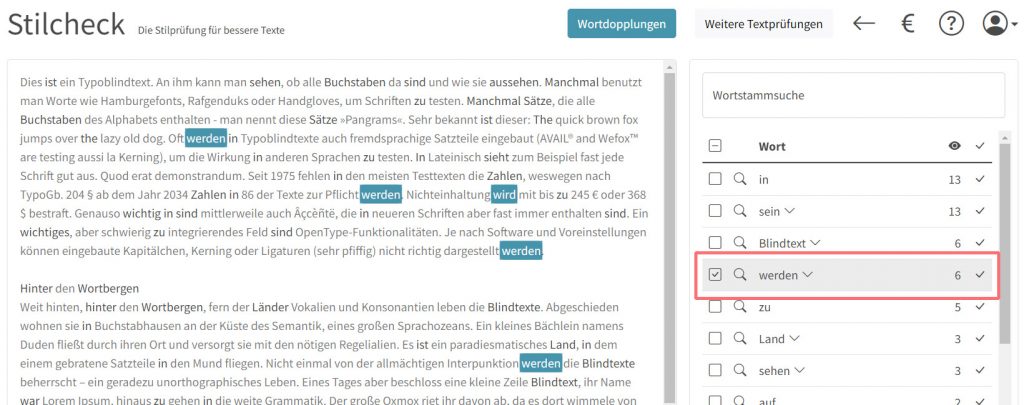
Beachte bitte, dass sich das Tool weiterhin im Aufbau befindet. Gängige Wörter und ihre Flexionen / Deklinationen werden erkannt und zusammengefasst. Aufgrund der Flexibilität der deutschen Sprache kann die Zusammenfassung aber nicht für alle Wortzusammensetzungen oder Fremdwörter erfolgen. In dem Fall hilft dir die Wortstammsuche weiter (siehe unten).
Hinweis: Der Stilcheck lässt bei der Prüfung bestimmte Wortarten wie Artikel und Pronomen außer Acht, da ein Text kaum ohne diese auskommt (mehr zu den Voreinstellungen). Registrierte Nutzer können weitere Wortarten festlegen, die bei der Prüfung auf Wortdopplungen unbeachtet bleiben.
Wiederholungen im Text anzeigen lassen
Du konntest Wortdopplungen im Text finden? Das ist nicht schlimm ;-). Anhand der Wortdopplungsliste verbesserst du deinen Text stilistisch ganz leicht: Du erkennst schnell, wo sich die Wortwiederholungen im Text befinden. Klickst du ein Wort in der Liste an oder setzt ein Häkchen davor, wird das Wort und gegebenenfalls Varianten und verwandte Formen mit gleichem Wortstamm im Text markiert. So siehst du auf einen Blick, welche der Wörter durch Synonyme ersetzt werden können.
Damit du keine neuen Wortwiederholungen in den Text einbaust, kannst du die Wortstammsuche oberhalb der Liste nutzen. Möchtest du „sehen“ gegen „schauen“ tauschen und gibst du den Wortstamm „schau“ im Suchfeld ein, zeigt dir das Tool im Text und in der Liste das gesuchte Wort an, wenn es denn enthalten ist. Alternativ prüfst du deinen überarbeiteten Text erneut oder nutzt die Pro-Version. In der Pro-Version kannst du den Text direkt bearbeiten und erneut prüfen.
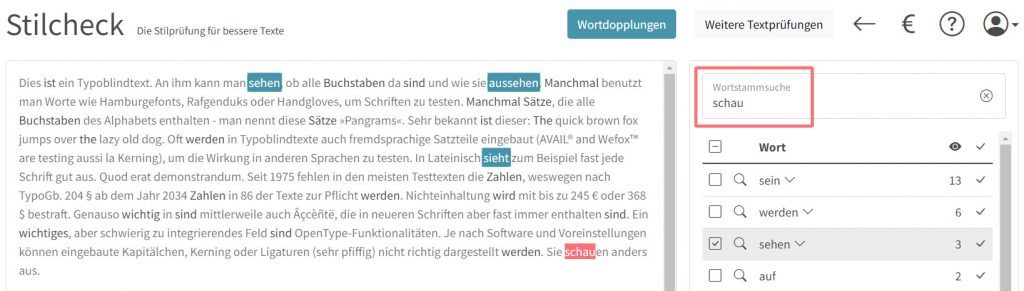
Tipp: Die Suche erkennt nur das, was du in das Suchfeld eingibst. Zugehörige Formen oder Varianten werden entsprechend nur gefunden, wenn du diese einträgst. Suchst du nach „können“ werden die Varianten „kann“ oder „konnte“ nicht gefunden. Du musst also zusätzlich nach „kann“ oder „konn“ suchen. Da „konn“ ein Wortstamm ist, findest du damit weitere Varianten wie konnte, konnten, gekonnt.
Kurz erklärt: die Symbole in Liste der Wortwiederholungen
Dass du einzelne Wörter in der Liste anklicken kannst, damit sie im Text markiert werden, habe ich im Absatz zuvor erklärt. Nun möchte ich darauf eingehen, was die einzelnen Symbole in der Wortdopplungsliste bedeuten. Dazu habe ich sie nummeriert:
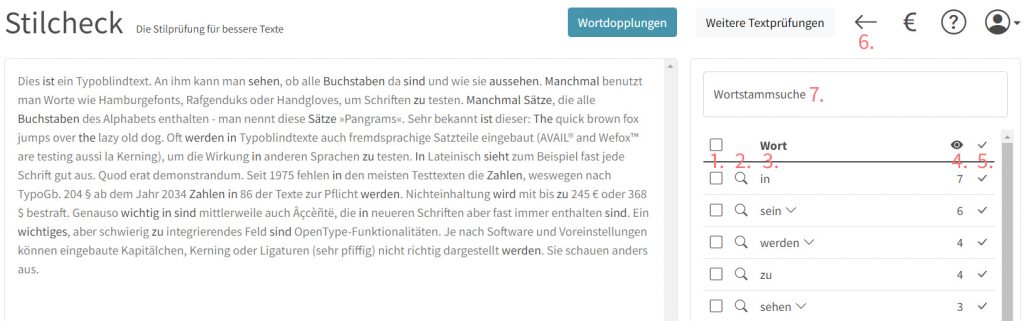
-
Wörter markieren
Mit einem Klick auf das kleine Quadrat wählst du ein Wort oder mehrere Wörter aus, um die Wortdopplungen im Text anzeigen zu lassen. Du kannst auch alle sich wiederholenden Wörter der Liste auswählen, indem du das Quadrat ganz oben in der Liste anklickst.
Tipp: Um ein aufgelistetes Wort im Text zu markieren, kannst du direkt auf das Wort im Text links, in der Liste rechts oder die entsprechende Zeile in der Liste klicken.
-
Lupe für Wortstammsuche
Klickst du die Lupe
 vor einem Wort an, wird das Wort oben in die Suchleiste (siehe 7. im Bild) übertragen. Du kannst es dann auf den Wortstamm kürzen, um Varianten des Wortes zu finden.
vor einem Wort an, wird das Wort oben in die Suchleiste (siehe 7. im Bild) übertragen. Du kannst es dann auf den Wortstamm kürzen, um Varianten des Wortes zu finden.Beispiel: In der Liste steht „sehen“. Überträgst du es in die Wortstammsuche, werden dir im Text alle Wörter markiert, die „sehen“ enthalten, etwa „Versehen“, „übersehen“ oder „abgesehen“. Es lassen sich so ähnliche Verben, Substantive, Adjektive etc. finden.
-
Auflistung der gefundenen Worte
Alle Wörter, die identisch oder bereits einem Hauptwort zugeordnet sind und mehrfach im Text vorkommen, werden in der Liste angezeigt. Die Hauptwörter sind in erster Linie einer Wortart zugeordnet: Gebeugte Verbformen wie „ist“ oder „war“ werden beispielsweise dem Hauptwort (Verb) „sein“ zugeordnet, alle gebeugten Formen wie „grüner“ oder „grünes“ entsprechend dem Hauptwort (Adjektiv) „grün“.
Eine Zuordnung von Wörtern erkennst du an dem Pfeil
 neben einem Wort. Klicke auf den Pfeil, um die gebeugten Varianten des Hauptwortes zu sehen. Tippst du das Hauptwort an oder setzt das Häkchen davor, werden alle Wörter im Text markiert.
neben einem Wort. Klicke auf den Pfeil, um die gebeugten Varianten des Hauptwortes zu sehen. Tippst du das Hauptwort an oder setzt das Häkchen davor, werden alle Wörter im Text markiert.
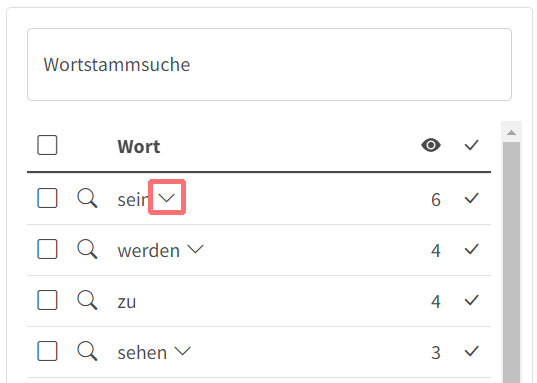
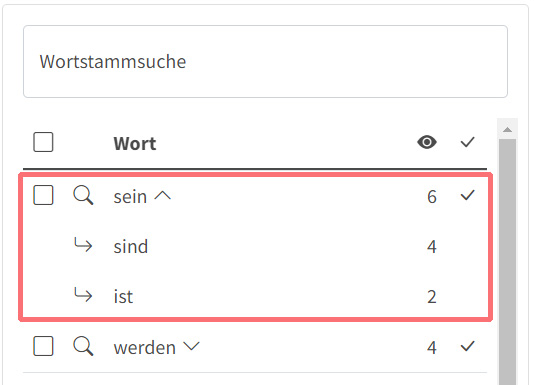
- Pipezeichen |
Da es im Deutschen mehrere Wortarten gibt mit identischer Schreibweise, zeigt ein Pipezeichen | die Zuordnung zu mehreren Wortarten an. Im Beispieltext wiederholt sich das Wort „Zahlen“. Das kann sowohl das Verb zahlen als auch die Mehrzahl des Substantivs Zahl sein. Das wird dann als „Zahl | zahlen“ in der Liste angezeigt, aber nur, wenn keine andere Variante des Verbs (z.B. eine gebeugte Form) oder des Substantivs (z.B. Einzahl) im Text vorkommt.

Pipezeichen bei identischer Schreibweise mehrerer Wortarten

Ohne Pipezeichen bei mehreren Varianten eines Wortes Wort in Klammern
In der Wortdopplungsliste können bereits gebeugte Formen eines Wortes aufgeführt werden, insofern es keine weiteren Varianten im Text gibt oder aber das Wort aufgrund der identischen Schreibweise mehreren Hauptwörtern zugeordnet werden kann. Im Bild oben zeigt der Zusatz „Zahl“ in Klammern hinter „Zahlen“ an, dass es dem Hauptwort „Zahl“ als Substantiv zugeordnet ist. Demzufolge handelt es sich bei der Wortdopplung „Zahlen“ um die Mehrzahl von „Zahl“. Begriffe in Klammern helfen dir also bei der Zuordnung der gefundenen gebeugten Wortart.Auch an dieser Stelle möchte ich darauf hinweisen, dass sich das Tool weiterhin im Aufbau befindet. Es gibt daher noch zahlreiche (gebeugte) Verben oder Substantive, die noch keinem Hauptwort zugeordnet sind.
-
Anzahl der sich wiederholenden Wörter
Die Sortierung bzw. Auflistung der mehrfach gefundenen Wörter erfolgt zuerst nach der Anzahl eines Wortes im Text in absteigender Reihenfolge – das am häufigsten vorkommende Wort steht an oberster Stelle – und dann nach alphabetischer Reihenfolge.
Hinweis: Im Deutschen gibt es viele Wörter mit gleicher Schreibweise, aber unterschiedlicher Bedeutung. Daher ist es möglich, dass sich zum Hauptwort und Verb „sein“ (z.B. verloren sein) das Pronomen „sein“ (z.B. sein Haus) unterordnet.
-
Häkchen zum Ausblenden von Wörtern aus der Liste
Wörter lassen sich aus der Liste über den Häkchen am Ende in der Zeile des jeweiligen Wortes entfernen, wenn du sie geprüft hast. Mehrere Wörter kannst du über den Häkchen oberhalb der Liste ausblenden, wenn die entsprechend markiert sind. Um (versehentlich) entfernte Wörter wieder anzeigen zu lassen, klicke auf das Augensymbol
 links vom Häkchen oberhalb der Liste. Dann werden alle ausgeblendeten Wörter aufgelistet. Möchtest du die Entfernung eines Begriffs rückgängig machen, klicke auf das Symbol
links vom Häkchen oberhalb der Liste. Dann werden alle ausgeblendeten Wörter aufgelistet. Möchtest du die Entfernung eines Begriffs rückgängig machen, klicke auf das Symbol  in der Zeile des jeweiligen Wortes. Ein Klick auf das Symbol
in der Zeile des jeweiligen Wortes. Ein Klick auf das Symbol  blendet alle geprüften Wörter wieder aus der Liste aus.
blendet alle geprüften Wörter wieder aus der Liste aus.
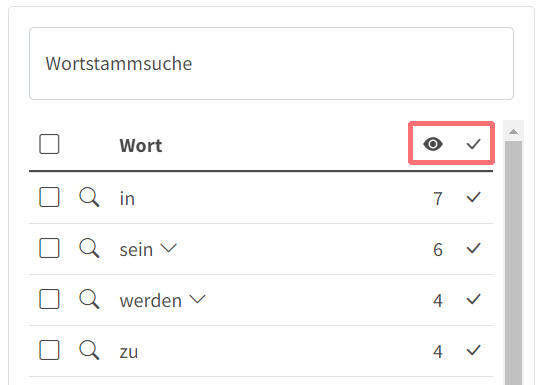
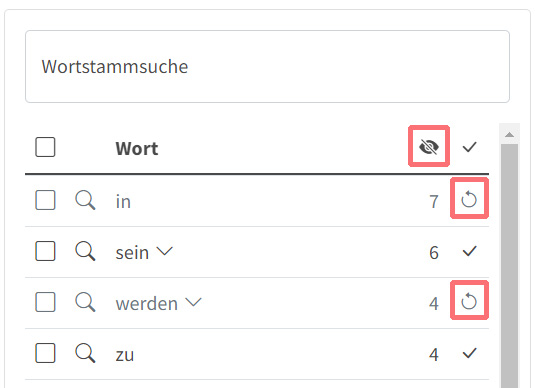
-
Zurückpfeil, um den untersuchten Text zu bearbeiten
Weist der Text Fehler auf, möchtest du ihn ergänzen/kürzen oder Wiederholungen durch Synonyme ersetzen, gelangst du über den Zurückpfeil
 zurück zum Eingabefeld des Textes. Als Nutzer der Pro-Version musst du das nicht, sondern kannst einfach auf den Button „Text bearbeiten“ klicken. Ein weiterer Vorteil für Pro-Nutzer ist, dass die Wortdopplungsliste immer sichtbar ist und Änderungen gleich geprüft werden können.
zurück zum Eingabefeld des Textes. Als Nutzer der Pro-Version musst du das nicht, sondern kannst einfach auf den Button „Text bearbeiten“ klicken. Ein weiterer Vorteil für Pro-Nutzer ist, dass die Wortdopplungsliste immer sichtbar ist und Änderungen gleich geprüft werden können.
Tipp: Bei der Bearbeitung des Textes bleiben Einstellungen/Änderungen der Liste erhalten, z.B. wenn du bereits geprüfte Wortdopplungen aus der Liste ausgeblendet hast. Dafür klickst du auf den Button „Änderungen beibehalten“ (Pro-Version „Textänderung übernehmen“). Willst du einen neuen Text untersuchen und gibst du ihn über den Zurückpfeil in das Textfeld ein, empfiehlt es sich, alle Einstellungen zurückzusetzen über den Button „Änderungen verwerfen“. Nur so stellst du sicher, dass der Stilcheck alle Wortdopplungen im neuen Text findet.

Text bearbeiten über den Zurückpfeil und erneut prüfen
-
Wortstammsuche/Suchfeld
Über das Suchfeld oben in der Liste durchsuchst den Text nach bestimmten Wörtern. Hilfreich ist es hier, den Wortstamm einzugeben, um auch Varianten des Begriffs zu finden. Lies hierzu bitte auch Punkt 2. „Lupe für Wortstammsuche“.
Beispiel: Gibst du den Wortstamm „find“ ein, werden alle Wörter im Text markiert, die diesen Wortstamm enthalten wie „Erfindungen“, „empfindsam“ oder „stattfinden“.